目录
- 一. yum概述
- 二. 构建yum仓库(服务器端)
- 2.1 yum仓库的提供方式和仓库rpm包的来源
- 2.11 软件仓库的提供方式
- 2.12 RPM软件包的来源
- 2.2 准备安装源
- 2.21 构建CenOS 7 软件仓库
- 2.22 在软件仓库加入非官方RPM包组
- 三. 访问YUM 远程仓库
- 四. 部署实验过程
- 4.1 yum服务端配置
- 4.2 访问yum仓库客户端配置
- 五. yum 工具讲解
一. yum概述
YUM (Yellow Dog Updater Modified)
- 基于RPM包构建的软件更新机制
- 可以自动解决依赖关系
- 所有软件包由集中的YUM软件仓库提供

二. 构建yum仓库(服务器端)
2.1 yum仓库的提供方式和仓库rpm包的来源
2.11 软件仓库的提供方式
- FTP服务: ftp://…
- HTTP服务:http://…
- 本地目录:file://…
2.12 RPM软件包的来源
- CenOS发布的RPM包集合
- 第三方组织发布的RPM包集合
- 用户自定义的RPM包集合
2.2 准备安装源
2.21 构建CenOS 7 软件仓库
- RPM包来自Centos 7 DVD 光盘
- 通过FTP方式提供给客户机
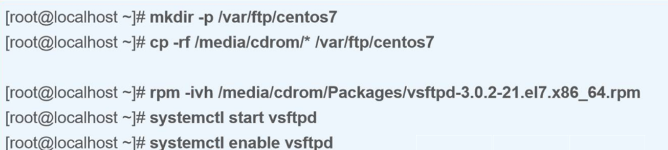
2.22 在软件仓库加入非官方RPM包组
- 包括存在依赖关系的所有RPM包
- 使用createrepo工具创建仓库数据文件
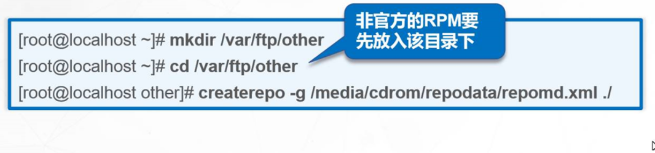
三. 访问YUM 远程仓库
- 为客户机指定yum仓库位置 配置文件:/etc/yum.repo.d/*.repo
- 直接以CentOS 7光盘作软件仓库
直接以CentOS 7光盘作软件仓库
指定仓库位置,URL地址为file:///media/cdrom
四. 部署实验过程
4.1 yum服务端配置
第一步:将centos7光盘镜像挂载到服务端(光盘镜像要连接状态)
[root@localhost ~]# hostnamectl set-hostname server '修改主机名为服务端,方便区分'
[root@localhost ~]# su
[root@server ~]# mount /dev/sr0 /mnt '将镜像挂载到本地'
[root@server ~]# ls /mnt '挂载成功'
CentOS_BuildTag EULA images LiveOS repodata RPM-GPG-KEY-CentOS-Testing-7
EFI GPL isolinux Packages RPM-GPG-KEY-CentOS-7 TRANS.TBL
第二步:进入服务器站点,将镜像复制到文件夹
[root@server ~]# cd /var
[root@server var]# ls '发下没有ftp站点,所以需要安装vsftpd软件'
account cache db games kerberos local log nis preserve spool yp
adm crash empty gopher lib lock mail opt run tmp
[root@server var]# yum install vsftpd -y '安装vsftpd'
...省略部分内容
[root@server var]# ls
account cache db ftp gopher lib lock mail opt run tmp
adm crash empty games kerberos local log nis preserve spool yp
[root@server var]# cd ftp
[root@server ftp]# ls
pub
[root@server ftp]# mkdir centos7 '在站点下创建文件夹,存放镜像'
[root@server ftp]# ls
centos7 pub
[root@server ftp]# cp -rf /mnt/* centos7/& '将镜像强制复制到centos7中,并在后台运行'
[1] 9301
[root@server ftp]# jobs '查看后台运行程序'
[1]+ Running cp -i -rf /mnt/* centos7/ &
[root@server ftp]# mkdir other '创建扩展目录,用于创建repodata数据文件'
[root@server ftp]# ls
centos7 other pub
'若已将作为源发布的其他 rpm 安 装包文件存放到/var/ftp/other 目录下,则可执行以下操作为其创建 repodata 数据。'
[root@server ftp]# createrepo -g /mnt/repodata/repomd.xml ./other '以现有的repodata目录为样板 '
[root@server ftp]# ls other/repodata
01a3b489a465bcac22a43492163df43451dc6ce47d27f66de289756b91635523-filelists.sqlite.bz2
401dc19bda88c82c403423fb835844d64345f7e95f5b9835888189c03834cc93-filelists.xml.gz
5dc1e6e73c84803f059bb3065e684e56adfc289a7e398946574d79dac6643945-primary.sqlite.bz2
5f62201963ee83e178738d9f88078560377cc06f972a4c0094ab3be00cae515f-repomd.xml
6bf9672d0862e8ef8b8ff05a2fd0208a922b1f5978e6589d87944c88259cb670-other.xml.gz
7c36572015e075add2b38b900837bcdbb8a504130ddff49b2351a7fc0affa3d4-other.sqlite.bz2
c48538ac0f65ece36eb71d41b76f1eb1f98c58cc26777348490feaed8f38ab56-repomd.xml.gz
dabe2ce5481d23de1f4f52bdcfee0f9af98316c9e0de2ce8123adeefa0dd08b9-primary.xml.gz
repomd.xml
第三步:开启vsftpd服务
[root@server ~]# systemctl start vsftpd
[root@server ~]# netstat -ntap | grep 21
tcp6 0 0 :::21 :::* LISTEN 12216/vsftpd
[root@server ~]# netstat -ntap | grep 20
注意:vsftpd中21端口负责连接服务器,20端口负责上传和下载
4.2 访问yum仓库客户端配置
备份所有的http形式提供的centOS 官方yum源
[root@client ~]# cd /etc/yum.repos.d/
[root@client yum.repos.d]# ls
CentOS-Base.repo CentOS-Debuginfo.repo CentOS-Media.repo CentOS-Vault.repo
CentOS-CR.repo CentOS-fasttrack.repo CentOS-Sources.repo
[root@client yum.repos.d]# mkdir bak
[root@client yum.repos.d]#mv *.repo bak
[root@client yum.repos.d]#ls bak
CentOS-Base.repo CentOS-Debuginfo.repo CentOS-Media.repo CentOS-Vault.repo
CentOS-CR.repo CentOS-fasttrack.repo CentOS-Sources.repo
清空缓存,自己写一个repo文件,并将秘钥复制到其中
[root@client yum.repos.d]# vim centos7.repo
[base] '//仓库类别'
name=centos7.packages '//仓库名称(说明) '
baseurl=ftp://192.168.197.172/centos7 '//URL 访问路径 '
enabled=1 '//启用此软件仓库 '
gpgcheck=1 '//验证软件包的签名 '
gpgkey=ftp://192.168.197.128/centos7/RPM-GPG-KEY-CentOS-7 '将服务端复制的秘钥粘贴到此,//GPG 公钥文件的位置 '
[other]
name=other.packages
baseurl=ftp://192.168.197.172/other
enabled=1
gpgcheck=0 '//不验证软件包的签名 '
'在服务端查看秘钥并复制'
[root@client yum.repos.d]# yum clean all //清除缓存
[root@client yum.repos.d]# yum makecache //构建新的缓存,有时不做这两步会受到缓存的影响
五. yum 工具讲解
- yum list 列出可用的rpm包
- yum update 更新软件包,连内核一起更新
- yum upgrade 只更新软件包,但不更新内核
yum 的配置文件
基本设置:/etc/yum.conf
仓库设置:/etc/yum.repos.d/*.repo
日志文件:/var/log/yum.log
yum缓存目录
存放下载的软件包,仓库信息等数据
位于/var/cache/yum/basearch ( 硬件架构等 )
清理缓存数据
- yum clean all
查询软件包
yum list [软件名]…
yum info [软件名]…
yum search <关键词>…
查询软件包组
yum grouplist [包组名]…
yum groupinfo <包组名>…
软件安装升级与卸载
-
安装软件
yum install [软件名]
yum groupinstall <包组名> -
升级软件
yum update
yum groupdate
yum update 更新软件包,连内核一起更新
yum upgrade 只更新软件包,但不更新内核 -
卸载软件
yum remove <软件名>…
yum groupremove <包组名>…
最后
以上就是雪白凉面最近收集整理的关于linux网络-yum远程仓库一. yum概述二. 构建yum仓库(服务器端)三. 访问YUM 远程仓库五. yum 工具讲解的全部内容,更多相关linux网络-yum远程仓库一.内容请搜索靠谱客的其他文章。








发表评论 取消回复